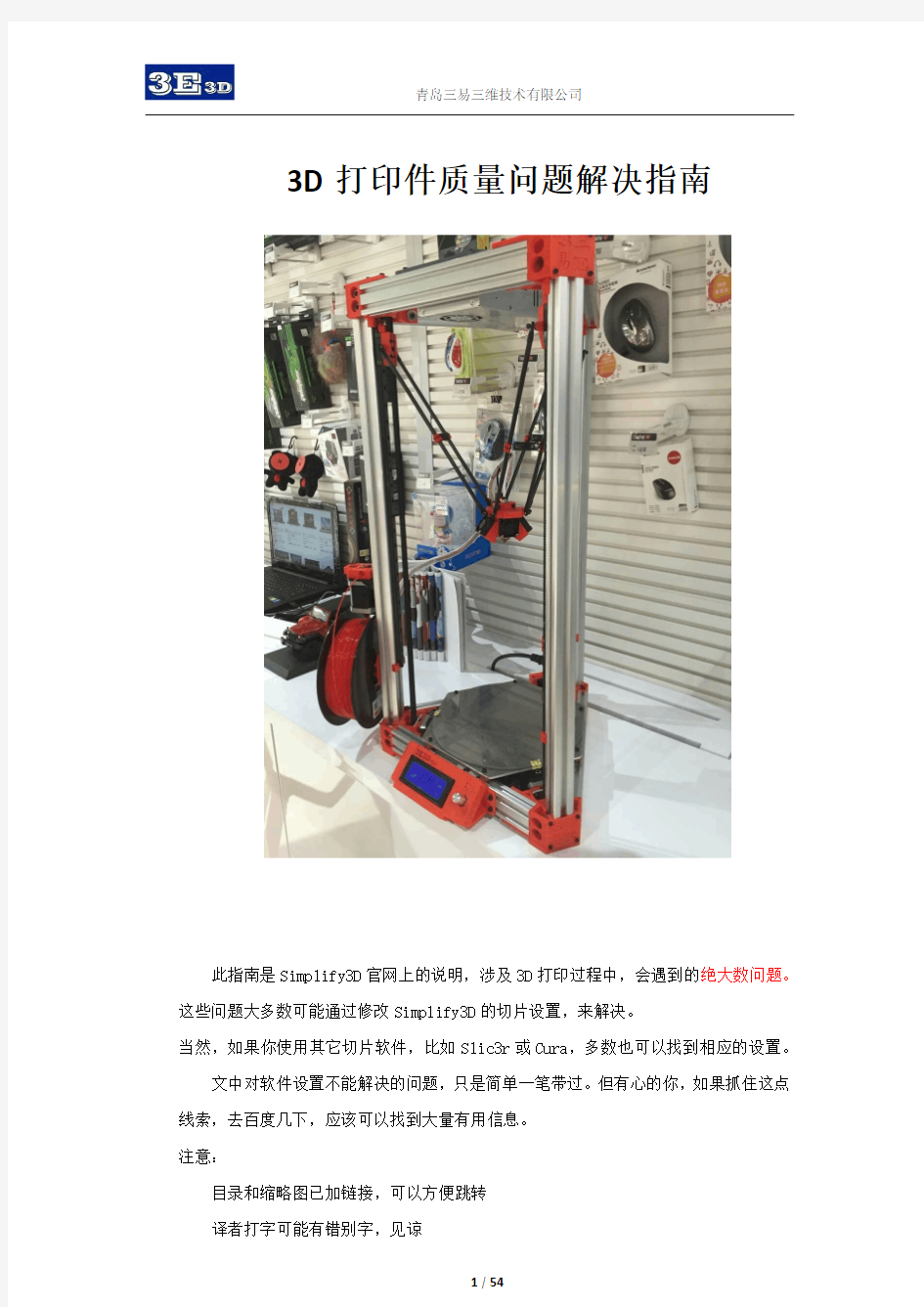
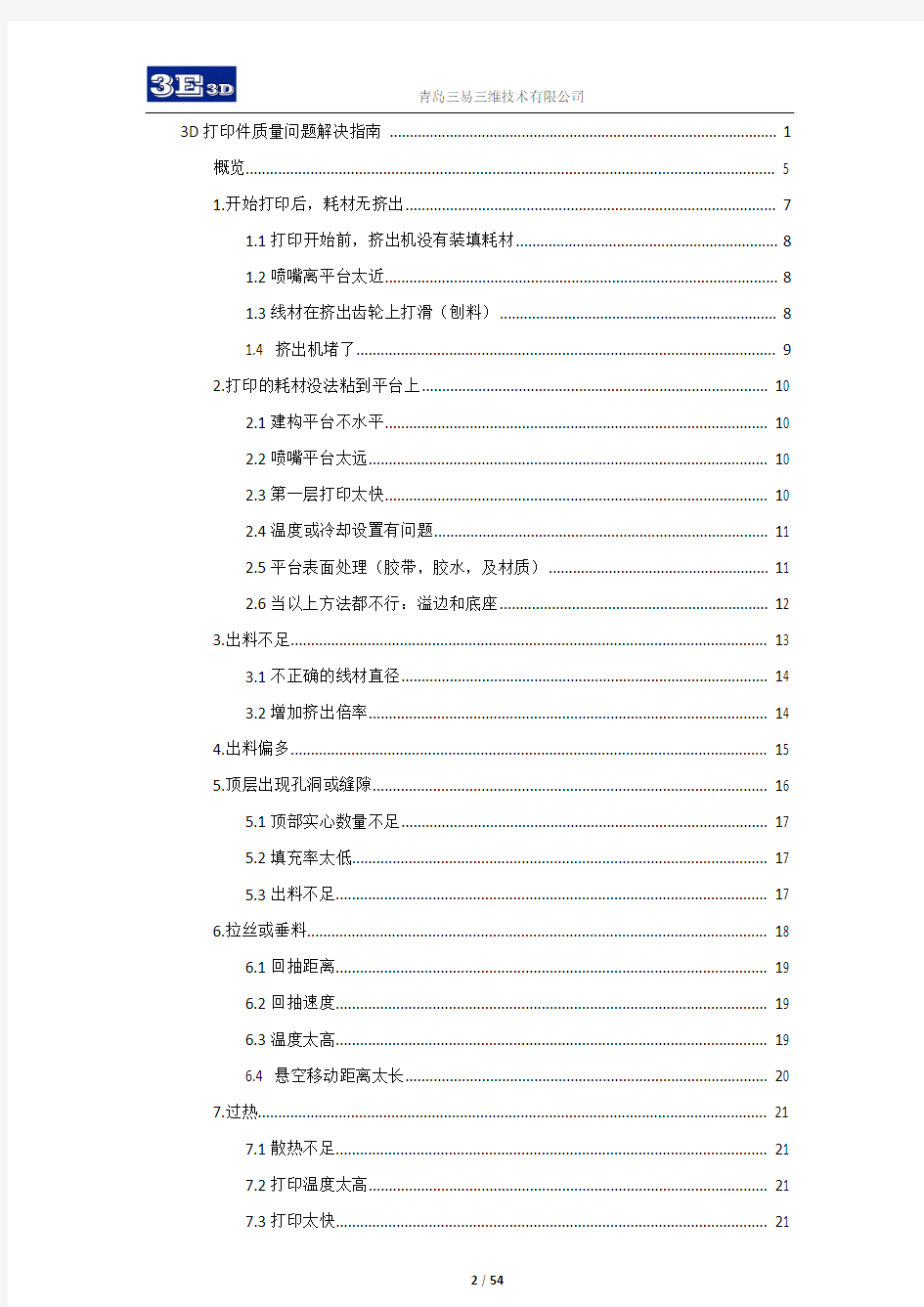
青岛三易三维技术有限公司
3D打印件质量问题解决指南
此指南是Simplify3D官网上的说明,涉及3D打印过程中,会遇到的绝大数问题。这些问题大多数可能通过修改Simplify3D的切片设置,来解决。
当然,如果你使用其它切片软件,比如Slic3r或Cura,多数也可以找到相应的设置。
文中对软件设置不能解决的问题,只是简单一笔带过。但有心的你,如果抓住这点线索,去百度几下,应该可以找到大量有用信息。
注意:
目录和缩略图已加链接,可以方便跳转
3D打印件质量问题解决指南 (1)
概览 (5)
1.开始打印后,耗材无挤出 (7)
1.1打印开始前,挤出机没有装填耗材 (8)
1.2喷嘴离平台太近 (8)
1.3线材在挤出齿轮上打滑(刨料) (8)
1.4 挤出机堵了 (9)
2.打印的耗材没法粘到平台上 (10)
2.1建构平台不水平 (10)
2.2喷嘴平台太远 (10)
2.3第一层打印太快 (10)
2.4温度或冷却设置有问题 (11)
2.5平台表面处理(胶带,胶水,及材质) (11)
2.6当以上方法都不行:溢边和底座 (12)
3.出料不足 (13)
3.1不正确的线材直径 (14)
3.2增加挤出倍率 (14)
4.出料偏多 (15)
5.顶层出现孔洞或缝隙 (16)
5.1顶部实心数量不足 (17)
5.2填充率太低 (17)
5.3出料不足 (17)
6.拉丝或垂料 (18)
6.1回抽距离 (19)
6.2回抽速度 (19)
6.3温度太高 (19)
6.4 悬空移动距离太长 (20)
7.过热 (21)
7.1散热不足 (21)
7.2打印温度太高 (21)
7.4当以上这些办法都无效时,试试一交打印多个打印件 (22)
8.层错位 (23)
8.1喷头移动太快 (24)
8.2机械或电子问题 (24)
9.层开裂或断开 (25)
9.1层高太高 (25)
9.2打印温度太低 (26)
10.刨料 (27)
10.1提高挤出机温度 (27)
10.2打印速度太快 (28)
10.3检查喷嘴是否堵塞 (28)
11喷头堵塞 (29)
11.1手工推送线材进入挤出机 (29)
11.2重新安装线材 (30)
11.3清理喷嘴 (30)
12.打印中途,挤出停止 (31)
12.1耗材耗尽 (31)
12.3挤出机堵塞 (32)
12.4挤出机电机驱动过热 (32)
13.填充不牢 (33)
13.1试试更换填充纹理 (33)
13.2降低打印速度 (34)
13.3增大填充挤出丝宽度 (34)
14.斑点和疤痕 (35)
14.1回抽和滑行 (35)
14.2避免非必要的回抽 (36)
14.非固定的回抽 (37)
14.4 选择起点位置 (37)
15.填充与轮廓之间的间隙 (38)
15.1轮廓重叠不够 (38)
16边角卷曲和毛糙 (40)
17.顶层表面疤痕 (41)
17.1 挤出塑料过多 (41)
17.2垂直抬升(Z抬升) (42)
18.底面边角上的孔洞和间隙 (43)
18.1边沿数量不足 (43)
18.2顶层实心层数不足 (44)
18.3填充率太低 (44)
19.侧面线性纹理 (45)
19.1挤出不稳定 (45)
19.2温度波动 (46)
19.3机械问题 (46)
20.振动和回环纹理 (47)
20.1打印太快 (47)
20.2固件加速度 (48)
20.3机械故障 (48)
21.薄壁上出现间隙 (49)
21.1调整薄壁行为 (49)
22.细节打印不出来 (51)
22.1重新设计有薄壁的模型 (51)
22.2 安装开孔直径更小的喷嘴 (51)
22.3最后一个办法,强制软件去打印更小的细节 (51)
23 挤出不稳定 (52)
23.1 线材被卡住或缠绕在一起 (53)
23.2堵头 (53)
23.3层高太小 (53)
23.4错误的挤出丝宽度 (53)
23.5耗材质量太差 (54)
23.6挤出机机械故障 (54)
如果你想提高打印件质量,本指南是一个不错的起点。我们编制了一系列最常用的3D 打印问题,这些问题或许可以通过软件设置来解决。最棒的是,在这个指南中,使用了大量的真实图片,使你可以很方便地识别各种打印件上问题。让来我开始吧。
概览
使用下面的缩略图,来确定你打印件上出现的问题。你可以点击缩略图,跳转到页面相应的位置,找到相应的问题解决建议。如果你无法根据缩略图,确定你遇到的问题,你可以逐个浏览各章节,获得更详细的信息。这儿有大量秘诀可以学,帮助你提高3D 打印质量。
开始打印后,耗材无挤
出打印的耗材没法粘到平
台上
出料不足
出料偏多
顶层出现孔洞或缝隙拉丝或垂料
过热层错位层开裂或断开
刨料
喷头堵塞
打印中途,挤出停止
填充不牢斑点和疤痕填充与轮廓之间的间隙
边角卷曲和毛糙顶层表面疤痕底面边角上的孔洞和间
隙
侧面线性纹理振动和回环纹理薄壁上出现间隙
青岛三易三维技术有限公司
细节打印不出来挤出不稳定
1.开始打印后,耗材无挤出
对于3D打印新手来说,这是一个比较常见的问题。但是,还好,这个问题比较容易解
来解决问题。
1.1打印开始前,挤出机没有装填耗材
大多数挤出机都有一个问题:当挤出头处于高温静止状态时,会漏料。喷嘴中加热的耗材,总是倾向于流出来,导致喷嘴内是空的。这种静止垂料的问题,可能在打印开始阶段,你预加热挤出头的时候,也有可能发生在打印结束后,挤出机慢慢冷却时。如果你的挤出机,因为垂料,流出了一些耗材,那么下次你挤出时,可能需要多等一会儿,塑料才开始从喷嘴中挤出。当挤出机发生垂料后,你会发现,打印开始后,出料会延迟。要解决这个问题,你需要保证挤出机已经填充好了,这样喷嘴中充满了塑料。在Simplify3D中,解决这个问题的通常做法是,使用一种叫“裙边(skirt)”的东西。裙边是围绕着打印件的线,在打印裙边时,会让挤出机中充满塑料。如果你需要填充更多,你可以在Simplify3D 的“附件(Additions )”标签页中,设置增加裙边的圈数。有的用户可能也会,打印开始前,在Simplify3D的设备控制面板,使用控制手柄,手动挤出耗材。
1.2喷嘴离平台太近
如果喷嘴离平台太近,将导致没有足够的空间,让塑料从挤出机中挤出。喷嘴顶端的孔会一直被堵住,塑料无法出来。识别这种问题的一个简单方法是:看是不是第1或2层不挤出,但第3或4层左右,又开始正常挤出了。要解决个问题,你可以很方便地,在Simplify3D 的“G代码”(G-Code)标签页中,通过修改G代码偏移设置来解决。这种方法,可能让你非常精确地调整Z轴坐标原点,而不必去修改硬件。比如,如果你设置Z轴的G代码偏移量为0.05mm,那么喷嘴将远离平台0.05mm。每次增加一点,来增大这个值,直到喷嘴平台之间,有足够的空间,让塑料挤出。
1.3线材在挤出齿轮上打滑(刨料)
多数3D打印机,通过一个小齿轮,来推动线材前进或后退。齿轮上的齿咬入线材中,来精确地控制线材的位置。然而,如果你仔细观察塑料上的齿印,你会发现线材上,有些小
法抓住线材,来前后驱动线材。请参考“刨料”章节,来了解如何解决这个问题。
1.4 挤出机堵了
如果上面的建议都没法解决问题,那么有可能挤出机堵了。情况如下:当外部碎片卡住喷嘴,塑料在挤出机中淤积太多;或者挤出机散热不充分,耗材在预期熔化的区域之外,就开始变软了。解决堵头的问题,需要拆开挤出机,所以,在动手之前,请先与你的打印机提供商联系。我们成功地使用吉它上的E 弦/或者针灸针,插入喷嘴中解决了堵头的问题。
2.打印的耗材没法粘到平台上
打印的第一层,与平台紧密粘住,是很重要的。只有这样,接下来的层才能在此基础上,建构出来。如果第一层,没能粘平台上,那将导致后面的层出问题。有很多方法,来处理第一层不粘的问题。所以,在下面,我们只排查几种常见的情况,并说明分别如何处理。
2.1建构平台不水平
很多打印机都有几个螺丝或手柄,用来调整平台的位置。如果你的打印机有可调节的平台,你遇到了第一层不着床的问题,那么第一件事,你需要确认一下,你的平台本身是不是平的,放置是否水平。如果不水平,平台的一边会更接近喷嘴,而另一边又太远。第一层要打印的完美,需要一个水平的平台。Simplify3D 中有一个非常有用的平台调平指南,来引导你做调整操作。你可以打开“工具>平台调整”(Tool>Bed Leveling Wizard),然后照着屏幕上的提示来做。
2.2喷嘴平台太远
当平台已经调平后,你仍然需确定,喷嘴的起始位置,与平台的间距是否合适。你需要将喷嘴定位到,与平台距离合适的位置,不近不远。你希望线材轻轻粘在平台上,以获得足够的附着力。虽然你可以通过调整硬件来实现,但是通过修改Simplify3D中的设置,可能更容易,更精确地实现。你可以点击“修改切片设置(Edit Process Settings)”来打开设置界面,然后选择“G代码标签页”。你可以通过修改Z轴偏移G代码,来很好的调整喷嘴的位置。比如,你在Z轴偏移中输入-0.05mm,喷嘴将从靠近平台0.05mm的位置开始打印。请注意,这个设置每次只做很小的调整。打印件每层只有0.2mm左右,很小的调整,实际影响都会很大。
2.3第一层打印太快
当挤出机在平台上打印第一层时,你希望第一层塑料能恰当地粘在平台的表面上,以便接下来打印其它层。如果第一层打印太快,塑料可能没有足够多的时候,粘在平台上。因为这个原因,很常用的方法是,将第一层的打印速度降低。Simplify3D提供了一个设置,专门
你会看到名叫“第一层速度(First Layer Speed)”的设置项。例如,你设置第一层的速度为50%,那么第一层的打印速度,会比其它层打印速度慢一半。如果你觉得你的打印机第一层打印得太快,试着减少这个设置。
2.4温度或冷却设置有问题
当温度降低时,塑料会收缩。为了形象说明,想象一下,一个100mm宽的abs塑料打印件,挤出机打印时的温度是230度,但平台是冷的,塑料会从喷嘴中挤出后,会快速地冷却。一些打印机还有冷却风扇,当它们启动时,会加速冷却的过程。如果这个ABS打印件,冷却到室温30度,这个100mm宽的打印件,会收缩1.5mm!但是,你打印机上的平台,不会收缩这么多,因为它一直处于同一个温度。因为这种现象存在,塑料冷却时,总是倾向于脱离平台。在打印一层时,这是需要记住的,一个很重要的因素。如果你观察到,第一层好像很快粘到平台上,但后来随着温度降低,又脱离了,那么很可能是温度和冷却相关的设置的问题。
为了打印如ABS一样,需高温才熔化的塑料,许多打印机配备一个可加热的平台,来应对这个问题。在打印过程中,如果平台被加热,一直保持在110度,它将使第一层一直是热的,进而不会收缩。通常认为,PLA在热床加热到60到70度之间时,会很好地着床,而ABS在100到120度时,比较好。你可以在Simplify3D中修改这个设置,点击“(修改切片设置)Edit Process Settings”,打开“温度标签页(Temperature )”,在左边的列表中,选择平台加热项目,然后为第一层,修改温度。你可以双击数值,来修改它。
如果你的打印机,有冷却风扇,你可能也想在前几层打印时,禁用它,以使这几层不致冷却得太快。点击“(修改切片设置)Edit Process Settings”,打开“冷却Cooling )标签页(”。你可以在左边,设置风扇速度。例如,你希望第一层打印时,禁用风扇,然后到第5层时,全速开启风扇。这时,你需要在列表中,添加两个控制点:第一层0%,第5层100%的风扇转速。如果你使用的是ABS塑料,通常是在整个打印过程中,都禁用风扇,这时你可以只添加一个控制点(第一层0%风扇转速)。如果你处在一个比较通风的环境中,你需要将打印机封闭起来,使风吹不到打印件。
2.5平台表面处理(胶带,胶水,及材质)
不同的塑料,与不同的材质材料粘合度不一样。因此,许多打印机,都有一个特别材质
放置在平台上。有些打印机生产商则选择,经过热处理过硼化硅玻璃平台,这种玻璃在加热后,能与ABS很好地粘合。如果你打算在这些平台上直接打印,那么在打印开始前,请检查一下平台上,是否没有灰尘,油脂之类。使用水或酒精清理一下平台,会产生很不一样的效果。
如果你的打印平台,不是特殊材料的,仍然还有一些其它办法。有几种类型的胶带,能与常用的3D打开耗材粘合。条形胶带能很方便地粘到平台表面,同时也能很轻松地移除或更换,以适应打印不同的耗材。例如,PLA能和蓝色美纹胶(译者注:3M正品)带粘合得很好。而ABS则与Kapton胶带(也称聚酰亚胺树脂胶带)粘合得好。(译者注:https://www.doczj.com/doc/ef2099959.html,/Mil-Kapton-Tape-Platform-Polyimide/dp/B00EU0TZ2K)。许多用户也会用胶水涂在平台表面。在其它办法都无效时,发胶或棒胶,或者其它粘性物质,也蛮好用。你可以试试看,哪种方式最适合你。
2.6当以上方法都不行:溢边和底座
有时,你打印一个非常小的模型,模型表面没有足够的面积与平台表面粘合。Simplify3D 有一些其它选择,来帮助增加与平台的附着面积。一种叫“溢边(Brim)”。溢边是在打印件外围增加额外的边,与帽子的帽檐增大帽子周长一样。在“附件(Additions)”标签页的最下面,开启“(使用溢边和底座)Use Skirt/Brim”的选项。Simplify3D也允许用户在打印件底部,增加一层底座,这也可以增大着床面积。如果你对这个方法感兴趣,请参考底座,裙边,溢边指南(https://https://www.doczj.com/doc/ef2099959.html,/support/tutorials/rafts-skirts-and-brims/)。这里面有详细说明。
3.出料不足
Simplify3D中包括一些设置,来决定3D打印机挤出多少塑料。然后3D打印机并没有反馈多少塑料实际已经流出了喷嘴。因此,有可能实际挤出的塑料,与软件期望的要少(也即所谓的出料不足(under-extrusion))。如果出现这种情况,你可能会注意到,各相邻的层之间,会有间隙。测试你的打印机,是否挤出足量的方法是,打印一个简单的20mm见方的正方体,设置至少打印3层边线。检查一下,在方块的顶部的3条边线,是否紧密地粘合在一起。如果3条连线之间有间隙,那么你就是遇到了出料不足的问题。如果这3条边线互相紧靠,并且没有间隙,那有可能你遇到是另一种问题。如果你确定,你遇到的是出料不足,那这儿有几个可行的方法,具体见下文。
3.1不正确的线材直径
你需要确认的第一件事是,软件得知道你使用的耗材的直径。点击“修改切片设置( Edit Process Settings)”,打开“其它”标签。确认设置的值,与你购买的线材直径是一致的。甚至,你需要用卡尺测试你的线材,以确定你在软件中设置的值,是正确的。最常见的线材直径是1.75和2.85。许多线材卷的包装上,也有正确的直径。
3.2增加挤出倍率
如果你的线材直径是正确的,但是你仍然看到出料不足的问题,那么你需要调整挤出倍率。这是Simplify3D中一个非常有用的设置,允许你轻松修改挤出机挤出量(也被称为流量倍率)。点击“修改切片设置( Edit Process Settings)”,打印“挤出机(Extruder )标签页”。你打印机上的每个挤出机,都有一个单独的挤出倍率,所以,如果你想修改某一个挤出机的流量倍率,请确保在列表上选择了与之对应的设置项。比如,如果你的挤出倍率原来是1.0,你修改它为1.05,这意味着将比以前多挤出5%的塑料。比较典型的是,打印PLA时设置挤出倍率为0.9左右,打印ABS时,设置接近1.0。尝试着增加5%,然后再打印测试方块,看边线上是否仍然有间隙。
4.出料偏多
软件与你的打印机是一起工作的,请确认从喷嘴中挤出了准确数量的塑料。精确挤出是获得高质量打印件的重要因素。然而,大多数3D 打印机,没有方法监测到底挤出了多少塑料。如果你的挤出机设置不正确,打印机有可能挤出超过软件预期的塑料。出料偏多将导致打印件的外尺寸出问题。解决这个问题,在Simplify3D 中,只需要进行很少的设置。请参考“出料不足”章节,以获得更详细的说明。虽然那个说明是关于出料不足的,但你可以修改相同的设置项,解决出料偏多的问题,只需要相反的设置。例如,增加挤出倍率可以解决出
料不足的问题,你可以减少挤出倍率,来解决出料偏多的问题。
青岛三易三维技术有限公司
5.顶层出现孔洞或缝隙
为了节省塑料,大多数3D打印件,都是由一层实心的壳和多孔中空的内芯构成。例如:打印件的内芯的填充率,只有30%,也即意味着,内芯只有30%的是塑料,其它部分是空气。虽然打印件的内芯是部分中空的,但我们希望表面是实心的。为了达到这个目标,Simplify3D 允许你设置,在你的打印件中,顶部和底部有多少实心的层。例如,你打印一个上下各有5层实心层的方块,软件将在上下各打印5层完全实心的层,但是其它中间的层,将部分中空。这个技术,可以节约大量的塑料和时间,但同时又能创造出结实的打印件。当然,取决于你使用何种设置,你有可能注意到,打印件的顶层并不是完全实心的。在挤出机建构这些实心层时,你可能看到孔洞或间隙。如果你遇到这种问题,这儿有几个简单的设置,你可以对其进行调整,以解决问题。
5.1顶部实心层数不足
调整顶层实心填充层的数量,是最先被用到的。当在部分中空的填充的层上,打印100%的实心填充层时,实心层会跨越下层的空心部分。此时,实心层上挤出的塑料,会倾向下垂到空心中。因此,通常需要在顶部打印几层实心层,来获得平整完美的实心表面。好的作法是,顶层实心部分打印的厚度至少为0.5mm。所以如果你使用0.25为层高,你需要打印2层顶部实心层。如果你打印层高更低,比如只有0.1mm,你需要在顶部,打印5个实心层,来达到同样的效果。如果你在顶层发现挤出丝之间有间隙,第一件事,是尝试着增加顶部实心层的数量。例如,如果你发现这个问题,而只打印了3个顶部实心层,那试试打印5个实心层,看看有没有改善。注意,增加实心层只会增加打印件里面塑料的体积,但不会增加外部尺寸。你可以点击“修改切片设置( Edit Process Settings)”,打印“层(Layer )标签页”,来调整实心层的设置
5.2填充率太低
打印件内部的填充,会成为它上面层的基础。打印件顶部的实心层,需要在这个基础上打印。如果填充率非常低,那填充中将有大量空的间隙。比如,你只使用10%的填充率,那么打印件里面,剩下90%将是中空的。这将会导致实心层,需要在非常大的中空间隙上打印。如果你试过增加顶部实心层的数量,而你在顶部仍然能看到间隙,你或许可以尝试增加填充率,来看看是间隙是否会消失。比如,你的填充率,之前设置的是30%,试着用50%的填充率,因为这样,可以提供更好的基础,来打印顶部实心层。
5.3出料不足
如果你已经尝试增加填充率,和顶层实心层的数量,但在打印件的顶层,你的仍能看到间隙。那你可能遇到挤出不足的问题。这意味着,喷嘴没有挤出软件所预期数量的塑料。关于这个问题的完整解决办法,可以参考“出料不足”章节
6.拉丝或垂料
当打印件上残留细小的塑料丝线,则发生了拉丝。通常,这是因为当喷嘴移到新的位置时,塑料从喷嘴中垂出来了。庆幸的是,在Simplify3D中,有几种设置,可能有助于解决这个问题。解决拉丝问题,最常用的是方法是“回抽”。如果回抽是开启的,那么当挤出机完成模型一个区域的打印后,喷嘴中的线材会被回拉,这样再次打印时,塑料会被重新推入喷嘴,从喷嘴顶部挤出。要确认回抽已经开启了,可以点击“修改切片设置( Edit Process Settings)”,打开“挤出机(Extruder)标签页”,确认你的每个挤出机,都开启了回抽选项。在下面的几个章节中,我们将探讨这个重要的回抽设置,也会探讨其它几个处理拉丝问题的设置,例如,挤出机温度设置。
6.1回抽距离
回抽最重要的设置,是回抽距离。它决定了多少塑料,会从喷嘴拉回。一般来说,从喷嘴中拉回的塑料越多,喷嘴移动时,越不容易垂料。大多数直接驱动的挤出机,只需要0.5到2.0mm的回抽距离,然后一些波顿(Bowden)挤出机,可能需要高达15mm的回抽距离,因为挤出机驱动齿轮和热喷嘴之间的距离更大。如果你的打印件出现拉丝问题,试试增加回抽距离,每次增加1mm,观察改善情况。
6.2回抽速度
下一个回抽相关的设置,是回抽速度。它决定了线材从喷嘴抽离的快慢。如果回抽太慢,塑料将会从喷嘴中垂出来,进而在移动到新的位置之前,就开始泄漏了。如果回抽太快,线材可能与喷嘴中的塑料断开,甚至驱动齿轮的快速转动,可能刨掉线材表面部分。有一个范围,回抽效果比较好,介于1200-6000mm/min(20-100mm/s).庆幸的是,Simplify3D已经提供了一些内置的默认配置,使你有一个良好的起点,来确定多大的回抽速度,效果最好。但是,最理想的值,需根据实际你使用的材料。所以,你需要做试验,来确定不同的速度,是否减少了拉丝量
6.3温度太高
如果你已经检查了回抽设置,下一个最常见的,导致拉丝问题的因素是挤出机温度。如果温度太高,喷嘴中的塑料,会变成非常粘稠,进而更容易从喷嘴中流出来。然后,如果温度太低,塑料会保持较硬状态,而难以从喷嘴中挤出来。如果你觉得你的回抽设置是正确的,但是出现这个问题,试试降低挤出机温度,降5到10度。这将对最后的打印质量,有明显的影响。通过点击“修改切片设置( Edit Process Settings)”,打开“温度(Temperature )标签页”,你可以做调整。从列表中,选择相应的挤出机,在你想修改的温度值上双击。
6.4 悬空移动距离太长
如上面我们探讨的,拉丝发生在挤出机,在两个不同的位置间移动。在移动过程中,塑料从喷嘴中垂下来。移动距离的大小,对拉丝的产生,有很大的影响。短程移动足够快,塑料没有时间从喷嘴中重落下来。然后,大距离的移动,更有可能导致拉丝。庆幸的是,Simplify3D包含了一个非常有用的特性,来使移动路径尽可能小。软件非常智能,能自动调整移动路径,来保证喷嘴悬空移动的距离非常小。事实上,在多数时候,软件都可以找到能合适的路径,来避免一口气悬空移动很远。这意味着,没有拉丝的可能性,因为喷嘴一直在实心的塑料上方,而且不会移动到打印件外部。要使用这个特性,点击“高级(Advanced )标签页”,开启“避免移动超出轮廓(Avoid crossing outline for travel movements”的选项。
静态数据处理 一.静态测量的准备工作(简单介绍) (2) 二.数据下载: (3) 安装主机USB驱动: (3) 打开下载软件hcloader: (3) 输入测站信息: (3) 下载数据: (3) 三.数据处理操作过程 (4) 软件安装: (4) 安装软件狗驱动: (4) 数据处理过程 (4) 文件>新建项目 导入观测数据 查看,设置坐标系 基线处理 网平差 成果报告 附C、D、E 级GPS测量手簿记录格式 (6)
一.静态测量的准备工作(简单介绍) 在室内选点的时候要注意控制网的网形:正三角形是最好的网形(如上图),特长或特短边的出现(如下图)都会使误差增大。 在野外勘测时,尽量选择周围无遮挡、无高压线、无强电磁干扰的地方进行定点,观测,这样不仅可以保证精度,也可以减少内业处理的很多麻烦。 在外业测量时,切换到静态后,要查看数据记录指示灯(黄灯)是否有规律闪烁(间隔5秒),否则重新启动接收机,重新切换到静态。 外业观测时记录数据要全面(仪器号、点号、开机时间、关机时间、仪器高、等)。 已知控制点 未知待定点
二.数据下载: 安装主机USB驱动: 当第一次使用主机USB下载数据时,电脑会提示发现硬件,出现驱动程序安装向导, 选择驱动的保存路径(默认在COMP SS的安装路径下有`river/USB),点“下一步”即可完成安装; 打开下载软仦hcloader: 开始>娋序>华测静态处理>文件下载,点击即可。 设置连接端口:connection>settings>com选择USB、band rate选115200。 列表框里就会显示主机里有的文件(如果没有可以点击Update,稍等即可): 输入测站信息: 根据野外记录输入测站名(不超过4个字符,一般为?下端的4位仪器号)、时段(在同一点上不同时间观测的数据,目的是区别文件名)、天线高(野外实地所量测的仪器高,一般为仪器的斜高),选择文件类型(一般默认),确认即可。 下载数据: 选择需要下载的数据文件(可多选),右击鼠标数据导出,数据自动导出到之前指定的下载路径中。 下载完毕关闭软件即可。
1、存在问题:外墙铺贴外墙砖,阴阳角的嵌缝剂吸水导致窗框周围渗水 解决措施:外墙砖改为涂刷质感漆,在上窗框处预留滴水槽 2、存在问题:现浇混凝土板内预埋PVC电管时,混凝土板经常沿管线出现裂缝。解决措施:钢筋混凝土板中预埋PVC等非金属管时,沿管线贴板底(板底主筋外侧)放置钢丝网片,后期内墙、棚顶等满铺纤维网格布,刮腻子抹平。 3、存在问题:首层隔墙自身发生沉降,墙身出现沉降裂缝。 解决措施:首层隔墙下应设钢筋砼基础梁或基础,不得直接将隔墙放置在建筑地面上,不得采用将原建筑地面中的砼垫层加厚(元宝基础)作为隔墙基础的做法。 4、存在问题:凸出屋面的管道、井、烟道周边渗漏。 解决措施:凸出屋面的管道、井、烟道周边应同屋面结构一起整浇一道钢筋混凝土防水反梁,屋面标高定于最高完成面以上250mm。 5、存在问题:门窗耐候胶打胶不美观 解决措施:门窗预留洞口尺寸跟现场测量尺寸存在误差,造成窗框与墙垛的间隙不均匀,打胶不美观。建议在抹灰过程中安装窗户副框,副框对门窗起到一个定尺、定位的作用。弥补门窗型材与墙体间的缝隙,利于防水;增强门窗水平与垂直方向的平整度。有利于门窗的安装,使其操作性更好。 6、存在问题:室内地面出现裂纹 解决措施:出现裂纹的原因是施工中细石混凝土的水灰比过大,混凝土的坍落度过大,分格条过少。在处理抹光层时加铺一道网格布,网格布分割随同分格条位置一同断开。 7、存在问题:内墙抹灰出现部分空鼓 解决措施:空鼓原因,内墙砂浆强度较低,抹灰前基层清理不干净,不同材料的墙面连接未设置钢丝网;墙面浇水不透,砂浆未搅拌均匀。气温过高时,砂浆失水过快;抹灰后未适当浇水养护。解决办法,抹灰前应清净基层,基层墙面应提前浇水、要浇透浇匀,当基层墙体平整和垂直偏差较大时,不可一次成活,应分层抹灰、应待前一层抹灰层凝结后方可涂抹后一层的厚度不超过15mm。 9、存在问题:吊顶顶棚冬季供暖后出现凝结水,造成吊顶发霉 原因:冬季供暖后,管道井内沙层温度升高,水蒸气上升遇到温度较低的现浇板,形成凝结水,凝结水聚集造成吊顶发霉。解决措施:管道井底部做防水层截断水蒸气上升渠道。 10、存在问题:楼顶太阳能固定没有底座,现阶段是简单用钢丝绳捆绑在管道井上固定 解决措施:建议后期结构施工中,现浇顶层楼板时一起浇筑太阳能底座。 11、存在问题:阳台落水管末端直接通入预留不锈钢水槽,业主装修后,楼上的垃圾容易堵塞不锈钢水槽,不易清扫。 解决措施:建议后在阳台上落水管末端预留水簸萁,益于后期的清扫检查。12、存在问题:卫生间PVC管道周围出现渗水现象 原因,出现渗漏的卫生间PVC管道,周围TS防水卷材是冬季低于5℃的环境下施工的,未及时浇筑防水保护层,防水卷材热胀冷缩,胶粘剂开裂,造成PVC
1.电脑常用软件基本故障解决方法 2.1、开机后找不到D盘? 答:这是因为在组策略里面把D盘瘾藏起来了,解决方法: 开始——运行——GPEDIT——用户配置——管理模板——Windows组件——资源管理器——从我的电脑中瘾藏这些驱动器。打开后把他设置成“末配置” 2、任务栏栏跑到显示器的右边去了,如何返原? 答:点击动作栏右键,看“锁定任务栏前是否有勾”如果有的话,就去掉,原后,点击栏按住鼠标左键,拖动到你想放到的地方。 3、因为调整显示器的分辨率后,倒至显示器黑屏。如何解决? 答:重启动电脑,按F8键,选择VGA模式,进入系统后,把显示分辨率调到最底,再重启动电脑,进到正常模式。问题可以解决。 4、发现桌面没有我的电脑、我的文档等常用的图标,如何把找出来? 答:在桌面空白处点击鼠标右键,在显示属性对话框中点击桌面选项卡,选择自定义桌面,把我的电脑,我的文档,前面的勾勾钩上,确定就OK 了。 5、计算机上不了网,如何解决? 答:这种问题要分几步走, (1)先看网线是否接好(电脑的右下角的地方有一个两台电脑的图标,上面是否是有个红色的X,如果有,说明网线没有接好,重新接好网线就可以解决问题)。 (2)看计算机的IP是否正确,如不正确,把他改过来就可解决。 (3)、以上两点都没问题,那就是当前网络不通。
6、我的电脑右下边的小喇叭不见了,如何找出来? 答:开始——设置——控制面板——声音和音频设备,把将音量调节图标放入任务栏前面的勾勾上就可以了。 7、我的电脑右下角的网络连接的图标不见了,如何找出来? 答:开始——设置——网络连接——本地网络连接——属性——连接后在通知区域显示图标。 1.8、发现系统越来越慢了。 答:操作系统使用时间长了后,多少都会出现系统越来越慢的情况,这是因为有很多垃圾文件的原因,可以使用“优化大师,超级兔仔”等工具优化一下, 9、系统无缘无故重启? 答:首先看硬件是否有问题(CPU风扇是不是好的),如硬件没有问题则多数是因为系统带病毒了,安装杀毒软件杀毒就可。 10、word选中一段文字后,按空格键选中文字无法删除;按退格键无效; 按delete键有效,选中文字删除。 最佳答案: 你打开word,选择菜单栏“工具”下面的“选项”,在选择编辑,把"键入内容替换所选内容"这个打钩就好了
数字证书登陆常见问题解决方法 问题一、-10101042错误信息没有符合条件的证书 原因分析:由于客户使用了安全卫士等工具在启动项把我们的 (SMKEYU1O00没有检测到证书所以导致这样的问题 KEY的启动程序g SMKeyU 1000_禄圳性启盘和金晉无眉弁8.23M 錐捋呱扶匕开启荼止启功 解决办法: 第一步,检查数字证书是否已接到电脑上,灯是否亮。 第二步,检查数字证书的驱动是否已安装 第三步,用管理工具登陆检查一下有没有数字证书在UKEY里面 第四步,检查电脑的右下角任务栏里有没有一个U盘图标 U USBKET设备 诟BK町已经插 ZJ 如果没有U盘图标执下面的操作 (1 )执行桌面上的管理工具会自动的调用SMKEY Mon itor.exe 言理工具 (2需手动找到下面这个目录 深圳CA数字证书EKEY t理工具\SMKEYMonitor.exe 双击运行SMKEYMonitor.exe
SMKEYIMonitor. exe; 执行以上操作后应该可以出来一个这样的图标 廿 USBKET设备 USBKtygg 插入I 出现这样的图标就可以登陆本系统。 问题二: 登陆时提示,登陆失败,请检查是否正确安装驱动程序!点击这里下载安装驱动程序。 M”瑛圳帀顷必积盘営理申心”审的聳和c#芋证芳咗?如集氓仍任话耐和谊财ujrjmit辰農诩加軟攻」山頼 解决办法: 双击IE上面的黄色提示加载项,并安装深圳CA数字证书控件 并检查IE的加载项有没有启动(IE-工具-管理加载项) 此忙站龍鼻妥捷以下血星n ”瑕MI帀住翦公积丄誉理申匕”即的“诺划忙皿芋哑於园徉?.如簾够広任适障站和逗负珥莽打鼻宜農话加蛊3b d学i
华测常见问题解决办法 一、蓝牙问题:手簿显示打开端口失败 1、点击配置——手簿端口配置——配置,查看蓝牙是否打开。 2、点击配置——手簿端口配置,查看连接类似是否是蓝牙,端口是否是COM8 或者是COM9,再点击确定就能连上。 3、手簿和移动站的距离太远了,手簿靠近移动站2米内的距离,点击配置—— 手簿端口配置——确定。 4、通过以上操作还是显示打开端口失败的话,就把移动站主机关机开机下,等 待10秒后,点击配置——手簿端口配置——确定,就可以连上蓝牙了。 5、通过关机开机还是显示打开端口失败的话,开机查看是否显示所有灯都同时 闪3次,然后红色灯是否单独闪3次,如果是红色灯有闪3次表示蓝牙启动起来;否则蓝牙未启动起来。蓝牙未启动情况,请拨打技术电话联系厂家技术员。 二、仪器的问题:手簿一直显示正在搜星。 1、点击仪器——仪器接收机复位下,稍等会便可以固定了。 2、把仪器关机开机下,稍等会便可以固定了。 3、如果以上操作还是不行,请联系厂家技术员。 三、点校正的问题:点校正里面找不到所测量的GPS点。 1、在配置——移动站参数——移动站选项里,把使用VRS打上勾,便可以在点 校正里找到所测量的GPS点。 六、点校正计算后,水平残差和垂直残差超出误差范围,水平残差很大。(水平 残差大于0.02,垂直残差大于0.03) 1、检查坐标系统和中央子午线是否输错,一般坐标系统用北京54或西安80, 福建这边中央子午线(宁德,福州,莆田的中央子午线是120,南平,三明,龙岩的中央子午线输117,厦门输118.30),关于工程设计资料上都有提供的,请翻阅查看。 2、检查输入的已知点坐标是否正确。 3、检查实际测量的GPS点是否正确,会不会在实地测量测错了。 4、检查点校正时,是否不小心把对应的点对应错了,已知点和测量的GPS点要 一一对应起来。 点校正时的注意事项: 1、已知点最好要分布在整个作业区域的边缘,能控制整个区域,并避免短边控制长边。例如,如果用四个点做点校正的话,那么测量作业的区域最好在这四个点连成的四边形内部; 2、一定要避免已知点的线形分布。例如,如果用三个已知点进行点校正,这三
台式电脑的常见故障及处理方法
一、CPU的常见故障及处理方法 故障一:CPU温度过高导致经常死机 故障现象:电脑在启动后,运行一段时间就会慢下来,而且经常出现无故死机和自动重启的形象。 处理方法:在排除了病毒和使用不当的原因后,应检查一下CPU和内存。CPU的性能是引起死机的一个常见的原因,如果CPU的温度过高就会引起死机或自动重启的现象,可考虑更换一个优质的散热风扇解决CPU工作时温度过高的情况。故障二:导热硅胶造成CPU温度升高 故障现象:为了CPU更好地散热,在芯片表面和散热片之间涂了很多硅胶,可是CPU的温度没有降低反而升高了。 硅胶的作用是提升散热效果,正确的方法是在CPU芯片表面薄薄地涂一层,基本能覆盖芯片即可。如果涂的过多,反而不利于热量传导。而且硅胶很容易吸附灰尘,硅胶与灰尘的混合物会大大影响散热效果。 注意:如果硅胶涂抹得过多,从芯片和散热片之间被挤出,会有烧毁主板的危险。因为硅胶中含有少量导电的物质,容易引起线路短路。 故障三:开机工作时,机箱内发出“嚓嚓”的碰撞声,时有时无。 故障现象:从现象分析,应该是CPU的散热风扇在转动过程中碰到了机箱中的数据线。打开机箱,将机箱中的电源线和数据线进行整理,并且用扎带或卡子将数据线,电源线分组扎在一起,不要碰到CPU的风扇。 故障四:CPU超频导致蓝屏 故障现象:CPU超频后使用,在Winds操作系统中经常出现蓝屏现象,无法正常关闭程序,只能重启电脑。 处理方法:蓝屏现象一般在CPU执行比较繁重的任务时出现,例如,运行大型的3D游戏,处理非常大的图像和影像等。并不是CPU的负荷一大就出现蓝屏,这通常无规律可循,但解决此问题的关键在于散热,首先应检查风扇和CPU的表面温度和散热风扇的转数,并检查风扇和CPU的接触是否良好。如果仍不能达到散热的要求,就需要更换更大功率的散热风扇,甚至水冷设备。如果还是不行,将CPU的工作频率恢复为正常值就行。 故障五:CPU超频导致黑屏故障 故障现象:CPU超频后,开机后无任何响应,屏幕一片漆黑,显示器进入节能模式,硬盘灯也不闪烁。 处理方法:经过分析和细致检查,排除硬件毁坏的可能,应该是CPU无法超频的原因。此时,可以试试提高CPU电压的方法,如果不行就需要考录更换一块超频能力较强的主板或将CPU恢复到正常的频率。 二、主板的常见故障及处理方法 故障一:系统时钟经常变慢 故障现象:电脑时钟出现变慢现象,经过校正,但过不久有会变慢。处理方法:出现时钟变慢的情况,大多数是主板上CMOS电池电量不足造成的。如果换电池
自助服务常见问题 及相关解决办法 河南省数字证书有限责任公司Copyright ?Henan Certificate Authority Ltd.
1.登录自助服务系统常见问题 图1 1.1点击“在线升级”提示如图: 图2 出现这个提示的情况: 1.是因为用户电脑中插入了含有SM2证书的钥匙。(提示用户把含有SM2证书 的钥匙拔掉) 2.在浏览器的Internet选项-内容-证书的个人或其他人栏目中含有SM2证书的残 留缓存。(手动删除) 1.2点击“在线升级”提示如图 图3 出现这个提示的情况: 1.没有插入电子钥匙。(提示用户插入要升级的电子钥匙) 2.弹出证书选择框但是没有选择证书。(重新点击在线升级,弹出证书选择框后选择证书)
1.3点击“在线升级”提示如图 图 4 出现这个提示的情况: 1.选择了浏览器的Internet选项-内容-证书的个人或其他人栏目中含有证书的残留缓存。(手动删除) 2.电子钥匙PIN码输入错误。(重现点击在线升级,输入正确pin码) 1.4点击“在线升级”提示如图 图 5 出现这个提示的情况: 1.签名控件没有加载。(1.将浏览器设置为IE兼容模式。2.重装新版的税务版互诚通。3.重新设置IE的ActiveX设置。4.将地址加入到可信站点。) 1.5点击“在线升级”且输入PIN码正确,提示如图 图 6
出现这个提示的情况: 1.用户证书不在本次更新的证书中。(提示用户去现场登录) 1.6点击“在线升级”且输入PIN码正确,提示如图 图7 出现这个提示的情况: 1.用户证书已过期,或不是河南CA办法的证书。(提示用户去现场登录) 2.用户升级证书的常见问题 图8 2.1点击“我同意”,提示如图:
当前项目管理中的问题非常复杂,问题的多样性可以用五彩缤纷来形容,可能是不一而足的。我们且对一些有针对性的具体问题及其建议的解决方案尝试汇总如下: 1、问题一:如何修订不合理的项目目标 问题描述:很多项目在签约的阶段就定义了不合理的目标,这往往是由于销售人员的过度承诺或给客户主动建立或被动接受过高的期望值。 建议的解决方案:要使项目成功实施,就必须在合同约定目标基础上对项目目标进行再次定义,项目经理需要运用必要的办法在项目管理生命周期内不断去寻求客户或用户可接受的最小或最优的目标边界。当然,项目经理一上任就想动项目或合同的边界,显然会容易引起客户的反感。比较好的策略是先在项目实施过程中做出必要的业绩,在与此同时和客户之间建立彼此的基本信任。在充分了解客户所在企业的核心需求后,适时拿出有理有据的方案一点一点地说服客户调整项目目标边界。 2、问题二:如何处理用户强烈坚持需要的需求 问题描述:用户有时很强烈表示需要一个功能,态度很坚决,应该如何应对 建议的解决方案:从项目所要实现的业务全局出发,考虑用户这个需求到底要解决的是什么问题,然后再和用户探讨真正解决问题的办法,这样用户不但可能收回自己的想法,还会建立对你分析能力的信任。这就是所谓的比用户多想一步,并站在更高的角度去解决当前存在的问题。除此之外,如果用户提出的需求非常到位,确实指出项目所交付的产品的严重不足,项目经理要高度重视,及时调用公司资源予以解决,切记关键性需求绝对不可以绕过或采取临时解决方案。针对用户潜在的或尚未发现的需求,需要提前拟定预案,而不是等这些潜在需求发生后再考虑客户化开发解决,这样就很有可能使项目产生不必要的延期和徒增用户对项目延期所产生的不满情绪。 3、问题三:如何处理来自用户的需求变更 问题描述:用户的需求往往随着项目的深入而有所变化,项目验收标准的不断更改,导致项目验收延期或成本超支等诸多不可控的情况发生。 建议的解决方案:在项目一开始就需要定义变更流程,一般是要求用户内部意见一致后再统一以正式项目文件的方式提交给项目经理做评估分析,项目经理综合考虑此需求的变更对实施成本和项目进度可能造成的影响。必要时寻求公司高层或变更控制委员会(CCB)反馈
问题处理 5.1通用处理技能 5.1.1添加信任站点 查看方法:一般在当前打开的网页右下方会显示“可信站点”字样(如下图)。 如在当前网页右下方未显示信任站点的状态栏,点击当前浏览器上方的查看,状态栏一项打勾即可显示。 如果当前网页状态栏未显示“可信任站点”,而显示“未知区域”,则说明该站点还未被添加为可信站点,需重新添加。操作方法如下: 打开IE浏览器,点击工具—Internet选项—安全,选中受信任的站点或可信站点后点击站点,将需要添加信任站点的网址输入到“将该网站添加到区域中”并将“对该区域中的所有站点要求服务器验证”选项勾选去除,点击“添加”即可。 5.1.2安装证书信任链文件 当遇到证书路径有问题的情况下,电脑时间正常,则需要到汇信网下载中心,下载“ZJCA 证书信任链文件”(下图), 信任链文件 解压后分别安装两个证书即可。以下图分解说明信任链安装过程:
备注:顺序从左至右。 5.1.3确认IE浏览器版本 打开任意一个网页,点击浏览器上方“帮助-关于Internet Explorer”即可查看浏览器的版本。 “e照通”支持的是以IE核心的浏览器版本,如世界之窗(The World)、傲游浏览器(Maxthon)、腾讯TT(Tencent Traveler)、360安全浏览器(360SE)、搜狗浏览器等;不支持的浏览器有火狐(Firefox)、Opera、苹果等非IE核心的浏览器。
5.1.4安全警报 登录网站时涉及到安全证书的情况下,浏览器将会提示安全警报,点击“是”继续即可。如下图。 5.1.5启用控件 (一)浏览器上被拦截的控件 点击拦截工具条,再点击“为此计算机上的所有用户安装此加载项”,在点击安装后即可,如下图。
静态数据处理 一.静态测量得准备工作(简单介绍) ............................................................................................... 2 二.数据下载: (3) 安装主机USB 驱动: ................................................................................................................ 3 打开下载软件hcloader: ........................................................................................................... 3 输入测站信息:.......................................................................................................................... 3 下载数据: ................................................................................................................................. 3 三.数据处理操作过程 . (4) 软件安装: ................................................................................................................................. 4 安装软件狗驱动:...................................................................................................................... 4 数据处理过程 (4) 文件>新建项目 导入观测数据 查瞧,设置坐标系 基线处理 网平差 成果报告 附 C 、D 、E 级GPS 测量手簿记录格式 (6) 一.静态测量得准备工作(简单介绍) (如上图),特长或特短边得出现(如下图)都会使误差增大。 在野外勘测时,尽量选择周围无遮挡、无高压线、无强电磁干扰得地方进行定点,观测,这样不仅可以保证精度,也可以减少内业处理得很多麻烦。 在外业测量时,切换到静态后,要查瞧数据记录指示灯(黄灯)就是否有规律闪烁(间隔5秒),否则重新启动接收机,重新切换到静态。 已知控制点 未知待定点
数字证书常见故障处理 广东省电子商务认证中心 2013
目录 1问题描述 (1) 2数字证书故障的排查顺序 (1) 3问题归类判断 (1) 3.1硬件识别问题 (1) 3.2驱动问题 (3) 3.2.1卸载注意 (3) 3.2.2安装注意 (3) 3.2.3常见的驱动问题 (3) 3.3证书应用问题 (4)
1问题描述 当遇到用户证书使用存在问题,首先确定问题大致方向,总结有以下3种情况: 硬件识别问题:识别不到硬件或硬件识别异常,导致客户端识别不到证书; 驱动问题:能识别到硬件,但是驱动异常,导致客户端无法识别到证书; 证书应用问题:客户端能识别到证书,但是在登录应用时获取不到证书或报错。 2数字证书故障的排查顺序 如果数字证书使用中存在问题,请按以下次序进行排查: 1.访问数字证书测试网页,检测功能是否正常; 2.有条件的情况下,换台机器测试; 目的:【检测是否本机故障】 如通过,基本判断本机驱动程序安装或机器设置存在问题;按章节3描述检测处理; 如出现未知故障,请记录故障现象及截图,发送网证通客服人员,进行处理; 3.有条件的情况下,换电子密钥(KEY)测试; 目的:【检测是否KEY故障】 如通过,基本判断KEY或数字证书存在问题;请联系网证通客服,重新做证; 3问题归类判断 3.1硬件识别问题 当识别不到证书后,检查硬件识别是否正常,首先打开设备管理器,在开始菜单-计算机-(右键)管理,如下图
再打开设备管理器,插入key根据设备管理器的变化确定硬件识别情况,常见的key在设备管理器出现状态如下: 图:明华KEY 2版,3版 注意:如果能在设备管理器找到设备并显示正常说明硬件识别到了,如果在设备管理器找不到对应的设备,说明识别硬件有问题,此时处理方式:一、检查设备是否有指示灯,指示灯亮否,有指示灯指示灯不亮可能是设备已损坏;二、找其他电脑装上驱动,插上key检查是否正常,排除电脑原因;三、如果有多把key,建议插上另外的key试试。
房屋建筑工程施工中常见问题与解决方法
房屋建筑工程施工中常见问题与解决方法 一、结构设计容易出现的设计问题 【一】因施工原因造成问题 1、部门、专业间配合类 存在问题1:女儿墙、沉厕管井侧墙、屋面天窗壁等,大多是在钢筋混凝土板上为砌筑的砖或砌块墙体,砌体和混凝土2种不同材料界面处易形成裂缝,造成漏水。解决措施:所有建筑要求做泛水处,均采用现浇混凝土泛水,泛水高度如建筑无特定要求的,按200mm高。 存在问题2:梁与板混凝土强度等级不同,施工不便。解决措施:同时浇筑的梁、板混凝土强度等级应一致。 存在问题3:地下室后浇带要在至少60d后方可浇筑,但地下室外墙的防水及基坑回填工程却需要先行施工,如何处理。 解决措施:地下室外墙后浇带处,在外侧设一通高预制钢筋混凝土板,该板置于地下室外墙防水层内侧,建筑设计需考虑该处的防水做法,结构设计需考虑该板在后浇带尚未浇筑前用于拦挡回填土。 存在问题4:有些墙垛的尺寸太小,不便于砌筑且质量不宜保证。 解决措施:与混凝土墙、柱相连的墙垛尺寸≤120mm×120mm或某一边长小于120mm时,采用现浇混凝土墙垛。
2、现浇混凝土楼板裂缝类 存在问题1:屋面板混凝土强度等级偏高,易产生裂缝而漏水。 解决措施:屋面结构混凝土强度等级尽可能≤C25级。 存在问题2:地下室底板混凝土强度等级偏高,易产生裂缝而漏水。 解决措施:施工周期较长的大体积混凝土(如地下室底板、外墙等),设计时宜考虑混凝土的后期强度,可采用不少于60d龄期的混凝土强度。 存在问题3:地下室底板及侧墙后浇带新旧混凝土界面处易产生裂缝,经常出现渗漏。 解决措施:后浇带接缝处应做成企口;主筋在后浇带处按断开处理;采用膨胀止水带。 存在问题4:现浇混凝土板内预埋PVC电管时,混凝土板经常沿管线出现裂缝。 解决措施:钢筋混凝土板中预埋PVC等非金属管时,沿管线贴板底(板底主筋外侧)放置300mm宽?1.0×10×10钢丝网片。 存在问题5:现电梯间前室有大量设备管线暗埋在混凝土板内,造成结构隐患,易出现裂缝。 解决措施:预埋管线非常多的板(如高层建筑电梯前室等),板厚宜按结构设计所需板厚+30mm。 存在问题6:屋面等有防水要求的混凝土板,对裂缝控制要求较严,如何控制裂缝。 解决措施:有防水要求的屋面板结构混凝土内添加抗裂纤维。添加量由招标中心或总承包提供中标产品参数,由设计单位确定。 3、防止首层地坪沉陷类
问:电脑安装某软件之后蓝屏,怎么办? 答:一般情况下, 蓝屏都出现于更新了硬件驱动或新加硬件并安装其驱动后, 这时Windows 2K/XP提供的"最后一次正确配置"就是解决蓝屏的快捷方式. 重启系统, 在出现启动菜单时按下F8键就会出现高级启动选项菜单, 接着选择"最后一次正确配置". 问:电脑运行速度越来越慢,怎么办? 答:要设定虚拟内存,在“我的电脑”上按右键选择“属性”,在“高级”选项里的“效能”的对话框中,对“虚拟内存”进行设置;桌面上有太多图标也会降低系统启动速度。Windows每次启动并显示桌面时,都需要逐个查找桌面快捷方式的图标并加载它们,图标越多,所花费的时间当然就越多。 问:电脑完全启动非常慢,怎么优化? 答:尽量将自自动的一些服务和程序给禁掉,宁可开机后手动开启,也不要自启动形式开启一些程序。 问:能上QQ但不能上网,怎么回事? 答:一般装一个其他的浏览器即可,因为也许是当前浏览器被恶意破坏或者DNS设置有错误。 问:我的QQ经常会乱发消息给别人,个性签名也老是被改成乱七八糟的,为什么? 答:一般遇到这种情况也许是你的电脑中了QQ尾巴或者恶意广告程序,所以有的朋友会去修改密码之类的,但是结果和之前一样,因为那是你的电脑有恶意程序和你密码无关。只要在当前电脑登陆QQ就会这样,遇到这种情况,最好是重装系统以保证清理干净,如果不重装系统,你可以升级杀毒软件后杀毒的。 问:为什么我每修补一些系统补丁后,电脑运行速度就慢很多? 答:个人建议这类系统漏洞不用补,大部分都是黑客本地提权时也许可以利用到,而且也是少部分黑客,但是一般我们的个人电脑黑客都是批量入侵,或者挂马的形式,也就是说,该中的你补和不补结果都差不多,而且一般补了一些补丁后电脑运行速度就会变慢,所以本人
静态数据处理 一.静态测量的准备工作(简单介绍 (2) 二.数据下载: ............................................................................................................... 3 安装主机 USB 驱动:................................................................................................ 3 打开下载软件 hcloader : ........................................................................................... 3 输入测站信息: ........................................................................................................ 3 下载数据: ............................................................................................................... 3 三.数据处理操作过程 ..................................................................................................... 4 软件安 装: ............................................................................................................... 4 安装软件狗驱动:..................................................................................................... 4 数据处理过 程 ............................................................................................................ 4文件 >新建项目 导入观测数据 查看,设置坐标系 基线处理 网平差 成果报告 附 C 、 D 、 E 级 GPS 测量手簿记录格 式 (6) 一.静态测量的准备工作(简单介绍
重庆电子招投标常见问题
目录 一、常见问题说明 (3) 二、投标人注意事项 (6) 1、投标函 (6) 2、导入word目录乱的问题 (6) 3、资格标制作 (7) 4、技术标 (7) 5、填报“清单数据”中分部分项清单综合单价与综合合价 (7) 5、填报措施项目费 (9) 6、填报主要材料 (9) 三、招标人注意事项 (10) 1、填写项目基本信息 (10) 2、模版的应用 (10) 3、清单数据 (10) 4、添加补遗、答疑或者最高限价文件 (12) 五、标盾使用说明 (12) 六、开标 (13)
一、常见问题说明 《金润电子标书生成器》软件需安装在Windows Xp系统上,暂不支持Vista和Win7系统,安装时不能插入任何加密锁,同时关闭所有杀毒软件和防火墙 1、安装了“重庆电子标书生成器(重庆)”,导入标书一闪而过,却没有导入任何文件? 答:金润电子标书生成器没有正确安装,若安装正常可在“打印机和传真”看到“金润电子标书生成器”的虚拟打印机,如下图: 解决方法:A:运行以下命令安装打印机不包含引号 “C:\WINDOWS\system32\BJPrinter\PrinterSet.exe”,点击“安装打印机”,如(图一)。此后如弹出提示框都选择继续、信任、通过等按钮,如(图二):倘若被阻止则程序安装不完整,电子标书生成器软件无法正常使用。 图一图二 或者 B:卸载金润电子标书生成器并且重新安装。 2、安装了“重庆电子标书生成器(重庆)”,却无法双击打开或者报错? 答:金润软件相关程序可能被防火墙或者杀毒软件默认阻止了。 解决方法:查看杀毒防护软件,在阻止列表将其设为信任,以360安全卫士为例
证 书 常 见 问 题 解 决 办 法 7)、证书下载报(-2018)证书状态错误,证书已被签发。 原因:证书已经被下载。 解决办法: 第一步:核实下载证书所使用的参考号、授权码是否正确。 注意检查下载证书时录入的参考号、授权码是否正确:参考号、授权码的字母取值范围:a b c d e f,数字取值范围:0 1 2 3 4 5 6 7 8 9 。不含有字母“I”,因此所有像字母“l”的应该都是数字“1”,不含有字母“o”,因此所有像字母“o”的应该都是数字“0”。 如果确认参考号、授权码输入没有问题,请参考第二步 第二步:检查是否已经下载。 1、在下载证书报错的机器上,打开浏览器,点击“工具”—“Internet选项”, 如下图所示: 图2 2、进入“选项”以后,点击“内容”,如下图所示:
图3 3、点击“证书”,注意查看: 1)如果在“个人”项中如下图所示为空,则表示用户证书没有下载到浏览器中。执行“第三步”。 图4 2)查看用户证书是否为所需的证书:如果在“个人”项中有证书,并且其颁发者为“CFCA Operation CA2”如下图所示,则表明用户已经下载了CFCA的证书,并请核对“颁发给”中的内容与您的DN(部分银行会在给用户的印有参考号、授权码的下载凭证中,印有DN。比如银行的下载凭证;如果用户不知道自己的DN,则需要用户与银行联系)。
图5 另外请注意,如果此处显示已经有证书,或者有多张证书,可能是已经使用了一段时间的网银或使用了多家银行的网银,这就需要仔细核对用户的DN以及“截止日期”判断存在的证书是否是这次下载的证书。截止日期=证书下载日期+2年。 即如图5所示,则表明证书已经下载,证书相关的部分已经完成。可以登录相应的网上银行系统。 第三步:查询证书状态。 1) 登录https://www.doczj.com/doc/ef2099959.html,/tongyi。
1.快速入门 1.1 新建任务 执行【开始】→【所有程序】→【华测静态处理专业版】→【主程序】→【COMPASS 静态处理专业版】,启动本软件 图1 新建项目 选择【文件】→【新建项目】进入项目设置窗口。选择 GPS观测数据所在目录作为项目文件存放的路径,右上方的输入新项目名自动取文件夹名(可更改),选择坐标系如“北京-54”,新项目路径中显示的是现有项目路径,创建完成新项目的创建工作。 图2 任务设置 系统将在数据文件所在目录下创建如“Res”,“Mov”,“Rinex”等目录,存放解算结果文件,以及空白的项目:
图3 空白项目 1.2 导入数据 图4 导入数据 项目建完后,需要加载 GPS 数据观测文件。选择【文件】→【导入】,在弹出的对话框中选择需要加载的数据类型,确定进入文件选择对话框: 图5 选择 HCN 数据
选择 *.HCN 文件(可同时按“CTRL”或“SHIFT”键进行多选),单击打开,将数据文件导入。 图6 录入数据后的窗口 当数据加载完成后,系统会显示所有的 GPS 基线向量,各条基线的相关信息暂时为空。同时,综合网图会显示整个 GPS 网的情况。 1.3 处理基线 图7 处理全部基线
单击【静态基线】→【处理全部基线】,系统将采用默认的基线处理设置,处理 所有的基线向量。 图8 基线处理过程 处理过程中,显示整个基线处理过程的进度。从中也可以看出每条基线的处理情 况。 图9 基线解算后的结果 基线解算的时间由基线的数目、基线观测时间的长短、基线处理设置的情况,以及计算机的速度决定。处理全部基线向量后,基线列表窗口中会列出所有基线解的情况,网图中原来未解算的基线也由原来的浅色改变为深色。
电子招投标常见问题
目录 一、常见问题说明 (3) 二、投标人注意事项 (6) 1、投标函 (6) 2、导入word目录乱的问题 (6) 3、资格标制作 (7) 4、技术标 (7) 5、填报“清单数据”中分部分项清单综合单价与综合合价 (7) 5、填报措施项目费 (9) 6、填报主要材料 (9) 三、招标人注意事项 (10) 1、填写项目基本信息 (10) 2、模版的应用 (10) 3、清单数据 (10) 4、添加补遗、答疑或者最高限价文件 (12) 五、标盾使用说明 (12) 六、开标 (13)
一、常见问题说明 《金润电子标书生成器》软件需安装在Windows Xp系统上,暂不支持Vista和Win7系统,安装时不能插入任何加密锁,同时关闭所有杀毒软件和防火墙 1、安装了“电子标书生成器()”,导入标书一闪而过,却没有导入任何文件? 答:金润电子标书生成器没有正确安装,若安装正常可在“打印机和传真”看到“金润电子标书生成器”的虚拟打印机,如下图: 解决方法:A:运行以下命令安装打印机不包含引号 “C:\WINDOWS\system32\BJPrinter\PrinterSet.exe”,点击“安装打印机”,如(图一)。此后如弹出提示框都选择继续、信任、通过等按钮,如(图二):倘若被阻止则程序安装不完整,电子标书生成器软件无常使用。 图一图二 或者 B:卸载金润电子标书生成器并且重新安装。 2、安装了“电子标书生成器()”,却无法双击打开或者报错? 答:金润软件相关程序可能被防火墙或者杀毒软件默认阻止了。 解决方法:查看杀毒防护软件,在阻止列表将其设为信任,以360安全卫士为例
电脑常见故障及解决方法(大全) 一、主板 主板是整个电脑的关键部件,在电脑起着至关重要的作用。如果主板产生故障将会影响到整个PC机系统的工作。下面,我们就一起来看看主板在使用过程中最常见的故障有哪些。 常见故障一:开机无显示 电脑开机无显示,首先我们要检查的就是是BIOS。主板的BIOS中储存着重要的硬件数据,同时BIOS也是主板中比较脆弱的部分,极易受到破坏,一旦受损就会导致系统无法运行,出现此类故障一般是因为主板BIOS被CIH病毒破坏造成(当然也不排除主板本身故障导致系统无法运行。)。一般BIOS被病毒破坏后硬盘里的数据将全部丢失,所以我们可以通过检测硬盘数据是否完好来判断BIOS是否被破坏,如果硬盘数据完好无损,那么还有三种原因会造成开机无显示的现象: 1. 因为主板扩展槽或扩展卡有问题,导致插上诸如声卡等扩展卡后主板没有响应而无显示。 2. 免跳线主板在CMOS里设置的CPU频率不对,也可能会引发不显示故障,对此,只要清除CMOS即可予以解决。清除CMOS的跳线一般在主板的锂电池附近,其默认位置一般为1、2短路,只要将其改跳为2、3短路几秒种即可解决问题,对于以前的老主板如若用户找不到该跳线,只要将电池取下,待开机显示进入CMOS设置后再关机,将电池上上去亦达到CMOS放电之目的。 3. 主板无法识别内存、内存损坏或者内存不匹配也会导致开机无显示的故障。某些老的主板比较挑剔内存,一旦插上主板无法识别的内存,主板就无法启动,甚至某些主板不给你任何故障提示(鸣叫)。当然也有的时候为了扩充内存以提高系统性能,结果插上不同品牌、类型的内存同样会导致此类故障的出现,因此在检修时,应多加注意。 对于主板BIOS被破坏的故障,我们可以插上ISA显卡看有无显示(如有提示,可按提示步骤操作即可。),倘若没有开机画面,你可以自己做一张自动更新BIOS的软盘,重新刷新BIOS,但有的主板BIOS被破坏后,软驱根本就不工作,此时,可尝试用热插拔法加以解决(我曾经尝试过,只要BIOS相同,在同级别的主板中都可以成功烧录。)。但采用热插拔除需要相同的BIOS外还可能会导致主板部分元件损坏,所以可靠的方法是用写码器将BIOS更新文件写入BIOS里面(可找有此服务的电脑商解决比较安全)。
常见问题解决方法 注意:请先安装密钥驱动后,再插入密钥 一、驱动安装好后,插入密钥还是显示“没有找到数字证书”的解决方法: 1、鼠标左键双击电脑右下角“证书管理工具”,打开证书管理工 具,查看证书栏有没有用户名,如果没有显示用户名,请查看插入的密钥的显示灯有没有在一直闪烁,如果在闪请先换个USB接口插入,如果还是在闪就在电脑桌面上找到“我的电脑”,鼠标右键单击“我的电脑”选择“属性”,点击“硬件”,再点击“设备管理器”查看设备管理器下有没有黄色的问号或惊叹号,如果有,请在有黄色符号的名称上,鼠标右键单击,选择更新驱动程序即可。
2、如果证书管理工具中显示的有用户名,请点击用户名,然后点 击下方的“显示”按钮;如果提示“Windows没有足够信息,不能验证该证书”这是在安装驱动的过程中,安装证书的时候没有点击“是”导入证书,这种情况请重新安装密钥驱动;
3、如果是在证书信息处打了个红X,提示“该证书已过期或尚未 生效”请检查电脑右下角的“日期和时间属性”
,看电脑当前的日期是否正确,如果不正确就修改为正确的日期即可; 二、打开文件时提示“对象不支持该属性”的解决方法: 在打开文件正文时提示“对象不支持该属性”,这是没有在IE工具下的Internet选项中的安全中添加“受信任站点”和启用“控件”,请参照“IE设置及驱动下载视频”来操作,设置好后重新登录系统即可; 三、不能盖章或看不见印章的解决方法: 安装好签章驱动后,先在本地电脑上随意打开一个已经写好的WORD文档来启用电子签章按钮;
如果不能看见“电子签章”等按钮,请点击WORD最上面的“帮助”菜单,选择最后一项“关于Microsoft office word”,点击“禁用项目”按钮,查看里面有没有被禁用的选项,如果有请点中选项然后启用;如果没有禁用项目请重新安装签章驱动;
华测GPS常见问题 普遍问题 流动站长时间不固定 在流动站长时间不固定的时候,检查一下周围的环境和当时卫星的数量及其分布情况: 1.首先确定基准站架设在视野开阔和空旷的地方,其次观察一下流动站所处位置周围的环境,视野是否开阔,有无树木和房屋的遮挡,如有遮挡尽量离的远一些,保证接收机能够接收到足够的卫星进行差分解算; 2.查看一下流动站接收机接收到的卫星的数量,如果少于5颗的话,就无法进行RTK的测量;如果有5颗以上的卫星但是卫星的分布不是很均匀的话,也就是说几乎所有的卫星都分布在天空的一侧,这样卫星的PDOP值就会很大,也无法进行RTK测量。解决这种情况的方法就是提前看好星历预报,尽量避开每天卫星分布不好的时段工作; 3.尽量把流动站接收机的电台接收天线对着基准站方向,在6公里以上的地方对电台信号的接收有一定的作用; 4.电台模式作业时,对于基准站的,发射天线的架设要离主机的架设得远一些,一般要求3米以上。 5.电台模式下作业,尽量把电台的发射功率降低一些,一般在5-10瓦左右即可。 RTK的作业距离和精度的关系 RTK接收机10km里内为窄带解(精度一般为几毫米,最好可在1毫米左右);10km以上为宽带解,精度稍差;不论用什么传输方式,RTK测量不可超过30km。请根据需要决定基站和流动站间的距离。 每次工作以前建议检查所有电缆
很多的问题都是因为电缆及其接头的连接断开所致,每次工作以前建议检查所有电缆都能正常工作 接收机或手簿不能开机或无法正常工作 如遇到接收机或手簿不能开机或无法正常工作的情况,先检查一下电池是否有电;虽然这个一个小的问题,但很容易被忽略。 GPS接收机常见问题 接收机差分一会就不差分了 当接收机差分一会就不差分了的时候,最大可能是波特率的关系。其中有一个版本的软件,用蓝牙连接和用串口连接的波特率不一样。当用蓝牙连接后,在没有重新开关机的情况下用串口线连接就会造成这样的问题 不能正常读写频率和正常接收无线电,卫星灯也不闪烁,但当切换到静态模式,卫星灯又正常 不能正常读写频率,也不能正常接收无线电, 卫星灯也不闪烁,但当切换到静态模式.卫星灯又正常.这是因为电台信息丢失,只要按住切换键开机再写频即可. 流动站接收机开机后电台信号闪几下就不闪 流动站接收机开机后电台信号闪几下就不闪,一般认为是不能正常接收到电台信号,其实是把流动站设置过基站,只要复位即可. 不记录静态数据 当不记录静态数据的时候: 1. 确定接收机已切换成静态数据记录;